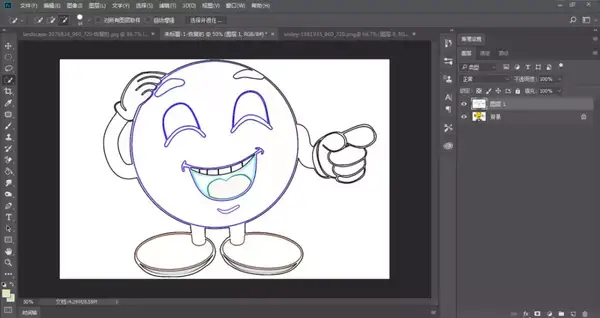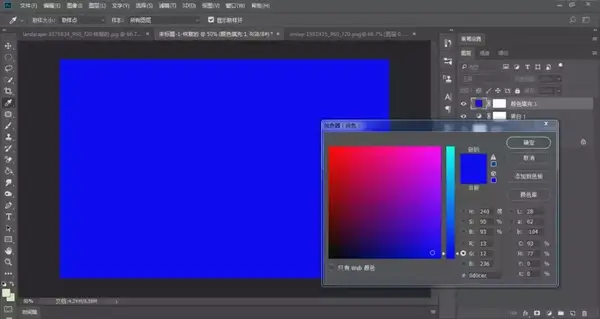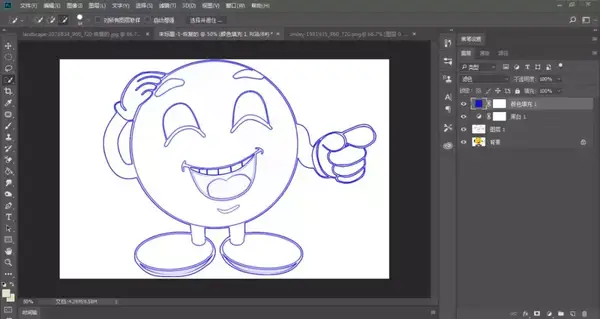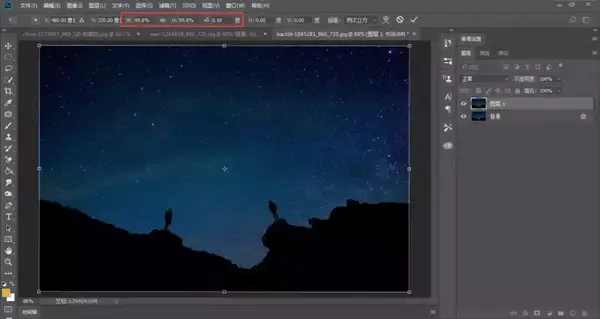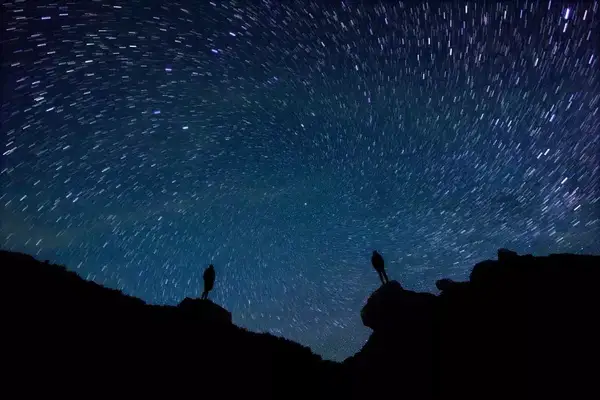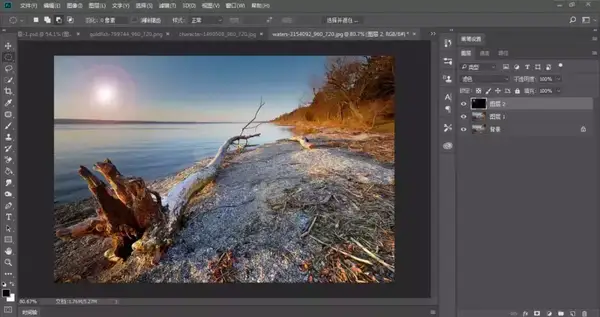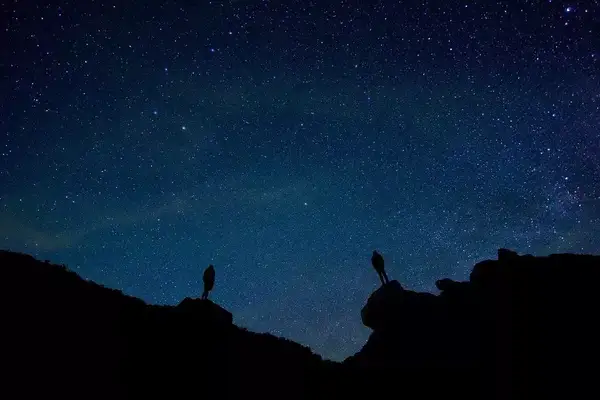ps有哪些好用的小技巧(ps使用技巧)
一、圆珠笔效果
1、打开PS,Ctrl O打开动画素材,Ctrl J复制一层,得到图层1,回到菜单栏,执行【滤镜】-【风格化】-【查找边缘】,效果如下图▼
2、回到图层面板,点击图层下方的调整图层,选中里面的黑白,效果如下图▼
3、回到图层面板,点击图层下方的调整图层,选中里面的纯色,选择蓝色,把图层混合模式“正常”改为“滤色”效果如下图▼
二、星轨制作
1、Ctrl O打开素材,Ctrl J复制一层,得到图层1,按Ctrl T自由变换,找到属性栏,分别设置水平和垂直的缩放比例为99.8%,角度设置为0.1,效果如下图▼
2、回到图层面板,把图层1的混合模式“正常”改为“变亮”,效果如下图▼
3、按Ctrl Shift Alt T重复操作(自己满意为止),效果如下图▼
4、回到图层面板,按住Shift健把图层1到图层1拷贝8同时选住,按Ctrl G建组,添加图层面板,用黑色画笔把下方不需要的涂抹遮盖住,就完成了,效果如下图▼
三、添加图案
1、Ctrl O打开素材,双击背景图层变成普通图层,得到图层0,存为PSD格式,效果如下图▼
2、把扣好的小鱼移动到衣服的素材中,右键转为智能对象,按Ctrl T调整好大小和位置,效果如下图▼
3、回到菜单栏,执行【滤镜】-【扭曲】-【置换】,水平比例和垂直比例都是5,点击确定,选择刚才保存的PSD素材,直接打开,效果如下图▼
四、粉黛花效果
1、Ctrl O打开素材,Ctrl J复制一层,得到图层1,点击图层下方的调整图层,选中里面的色相饱和度,选择黄色,用吸管工具吸取植物的颜色,效果如下图▼
2、回到图层面板,继续调整色相饱和度里面的参数,效果如下图▼
五、添加镜头光晕
1、Ctrl O打开素材,Ctrl J复制一层,得到图层1,新建空白图层,得到图层2,填充为黑色,效果如下图▼
2、回到菜单栏,执行【滤镜】-【渲染】-【镜头光晕】,参数设置及效果如下图▼
3、回到图层面板,把图层2的图层混合模式“正常”改为“滤色”,效果如下图▼
素材▼